Настройка формуляров для форм обязательной отчетности по учету основных средств и нематериальных активов
Статья рассказывает об основных шагах настройки формуляров обязательной отчетности по основным средствам и использование для этих целей основных данных функционала FI-AA. В статье приведен ряд рекомендаций по использованию формуляров и их доработке соответственно специфическим требованиям, например, возможность выбор банка и счета в нем, возможность указания в отчете материалов, использованных для монтажа ОС.
В статье показано как настраивать функциональность «PDF-формы обязательной отчетности по учету основным средства (ОС) и нематериальных активов (НМА)»:
- описывается процесс настройки печатных форм,
- приводятся рекомендации по построению форм,
- приводятся примеры доработки формуляров обязательной отчётности.
В статье рассмотрены процессы выборки и обработки данных при построении печатных форм.
Знание принципов работы печатных форм позволяет сформулировать требования к основным данным функционала FI-AA еще на стадии концептуального проекта.
К формам обязательной отчетности по учетуо сновных средств и нематериальных активов относятся: инвентарные карточки (формуляры ОС-6, ОС-6а, ОС-6б и НМА-1), первичные документы (формуляры OС-1, OС-1a, OС-1б, OС-2, OС-3, OС-4, OС-4a, OС-4б и OС-14) и обязательные инвентаризационные отчеты(ИНВ-1, ИНВ-1а и ИНВ-18) Список PDF-форм ОС и ИНВ, доступных в SAP для печати приведен на Рис. 1.Исключением является форма НМА-1. Для ее печати транзакции нет, поэтому для нее необходимо запустить программу J_3RF_NMA1 через транзакцию SA38.
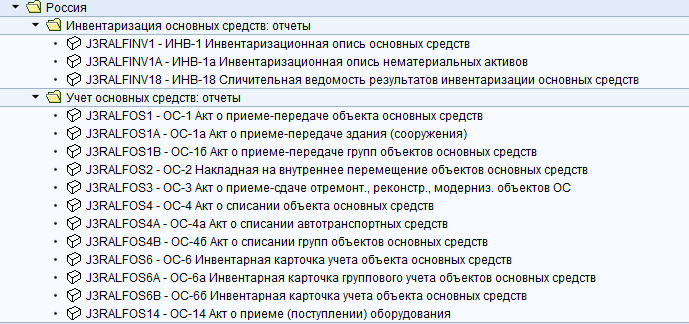
Рис. 1. Формы обязательной отчетности для основных средств.
Настройка печатных форм
Настройка печатных форм выполняется после того, как выполнены основные настройки функционала FI-AA, так как для их настройки используются результаты таких настроек, как Классы и Виды движений и другие. Настройки форм рассматриваются для системыSAP ECC 6.0 EHp 5.
Шаг 1.
Вначале выполняется назначение«Классов ОС» для «Видов ОС». Это позволяет системе классифицировать основные записи основных средств (ОЗОС) в соответствии с правилами заполнения печатных форм по РСБУ. В SAP предусмотрены «Виды ОС» для:
- «ОС в эксплуатации» (01 счет РСБУ),
- «НМА в эксплуатации и вложения в НМА» (04 и 08 счет),
- «МБП» (10 счет),
- «Вложения во внеоборотные активы («промежуточные» ОС в терминологии SAP, ведутся на 08 счете РСБУ).
Т.к. классы на любом проекте и так ведутся в соответствии с правилами РСБУ, то их назначение Видам ОС не составит труда.
Для выполнения настройки проследуйте по меню SPRO> Ссылочное IMGSAP> Финансы (нов.) > Учет основных средств> Организационные структуры > Функции, специфические для отдельных стран > Россия > Ведение видов основного средства. Печатные формы и отчеты SAP используют только первые два столбца в этой транзакции «Класс ОС» и «Вид ОС» (Рис. 2).
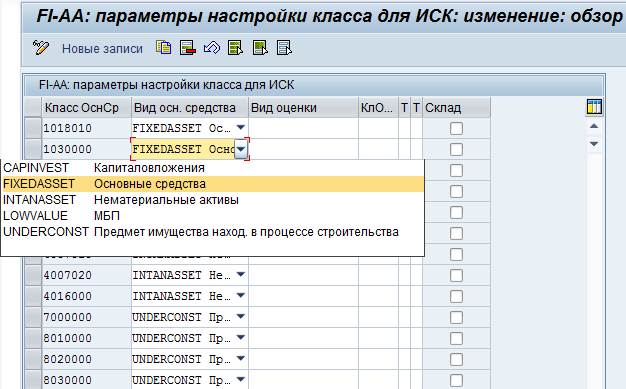
Рис. 2. Ведение видов основного средства.
В системе предусмотрены следующие Виды ОС:
- CAPINVEST Капитальные вложения. Задается для классов «промежуточных» ОС с возможностью начисления амортизации в налоговом учете.
- FIXEDASSET Основные средства. Назначается классам ОС, введенным в эксплуатацию.
- INTANASSET Нематериальные активы. Задается как дляклассов НМА в эксплуатации, так и для классов вложения в НМА. Если не назначить этот вид для класса приобретения НМА, то система при выводе формы НМА-1 не определит данные приобретения (документ на оприходование, первоначальную стоимость). Следует отметить, что если на ОЗОС приобретения НМА было проведено несколько документов, то в форму НМА-1 будет выведена сумма и номер документа только из первого документа.
- LOWVALUE Малоценные и быстро изнашивающиеся предметы. Задается для классов МБП.
- UNDERCONST Предметы имущества находящиеся в процессе строительства. Назначается классам вложения во внеоборотные активы.
Виды ОС проверяются при построении форм. Основные записи основных средств (ОЗОС) с «неподходящим» видом пропускаются. А именно в форму ОС-1 и другие формы, у которых название начинается с ОС, не попадают основные средства с видами UNDERCONSTи LOWVALUE.
Шаг 2.
SAP позволяет настроить правило заполнения ряда полей в печатных формах. Для этого проследуйте по меню SPRO > Ссылочное IMGSAP > Финнасы (нов.) > Учет основных средств > Информационная система > Функции, специфические для отдельных стран > Россия > Формы обязательной отчетности > Установка параметров для печати формуляров по основным средствам. Настройка этого ракурса является обязательным, т.к. без него печатные формы не будут создаваться (Рис. 3).
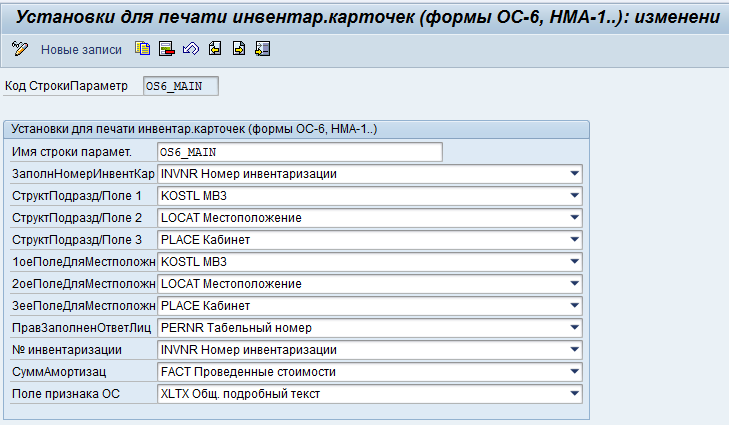
Рис. 3. Установка параметров для печати формуляров по основным средствам.
Настройка ракурса выполняется следующим образом:
В полях «Код Строки Параметр» и «Имя строки парамет.» задайте значение«OS6_MAIN», система подставляет это значение по умолчанию в одноименное поле на селекционных экранах печатных форм.
Поля «ЗаполнНомерИнвентКар» и «№ инвентаризации» управляют заполнением инвентарного номера в печатных формах. Если задать в этих полях одинаковые значения «INVNR номер инвентаризации», то в поля форм будет выводиться Инвентарный номер. Но если задать значения «ASSNUMномер основного средства + субномер основного средства», то в поля форм будет выводиться номер и субномер ОЗОС. Влияние остальных вариантов заполнения этих полей на выводимые в полях формы значения необходимо проверять опытным путем.
В группах полей «СтруктПодразд/Поле 1/2/3» и «1/2/3–ое Поле Для Местоположения» укажите, какими данными из ОЗОС заполнять соответственно «Наименование структурного подразделения» и «Место нахождения объекта» в формах. Если вы заполните эти группы, как в примере на рисунке 3, то в полях формы будут выведены значения, полученные путем сцепления названий объектов, указанных в соответствующих полях ОЗОС. Стоит отметить, что при этом для МВЗ берется краткое наименование.
В поле «ПравЗаполОтветЛиц» вы можете указать, как определить материально ответственное лицо. Либо использовать табельный номер, либо ответственного за МВЗ.
Поле «Сумма Амортизации» определяет, будет ли в полях формуляров выводиться плановая или фактическая амортизация. При этом имеет место «путаница»: если в этом поле задать фактически проведенные стоимости, то в формы будет выводиться плановая амортизация.И наоборот, если задать в этом поле плановую амортизацию, то в формы будет выводиться фактическая амортизация.
В ячейке «Поле признака ОС» можно настроить заполнение раздела «Другие характеристики» в формах, например в ОС-1. В этом поле вы можете задать один из многочисленных подробных текстов, представленных в ОЗОС, для вывода в раздел формуляра «Другие характеристики».
Шаг 3.
Определим «Виды Движений»для модуля FI-AA, с которыми в системе выполняется учетопераций модернизации ОС. Эти виды движения должны быть созданы заранее и в этой транзакции их необходимо только указать.В соответствии с этойнастройкой в системе будут распознаваться операции модернизации для форм ОС-3 и ОС-6. Для выполнения настройки проследуйте по меню SPRO>Ссылочное IMGSAP>Финнасы (нов.) > Учет основных средств > Информационная система > Функции, специфические для отдельных стран > Россия > Инвестиции и модернизации > Ведение типов транзакций для инвестиций и совершенствования.
Не забудьте, что виды движений для перемещений создаются парами, один для нового запаса (ОС, оприходованное в текущем году) и другой для старого запаса (ОС, оприходованное в прошлых годах). В качестве примера на Рис. 4 представлены именно такие два вида движения.
Столбец «Инвестиция» в работе печатных форм не участвует.
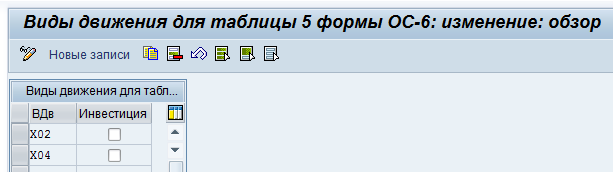
Рис. 4. Ведение типов транзакций для инвестиций и совершенствования.
Шаг 4.
Определим диапазоны для автоматической нумерации форм. Для ряда форм поле «Номер документа» заполняется номером финансового документа, например,в ОС-1 указывается номер документа ввода в эксплуатацию. А для ряда форм необходимо задать автоматический диапазон нумерации, например, для ИНВ-1.
Для назначения диапазонов номеров формам проследуем по меню SPRO>Ссылочное IMGSAP>Финнасы (нов.) > Учет основных средств > Информационная система > Функции, специфические для отдельных стран > Россия > Формы обязательной отчетности > Основные параметры настройки > Определение параметров настройки, специф. для компании
На Рис. 5 в столбце «Формуляр» задано имя Формы, а в столбце «№» задан номер диапазона, например, для формы ИНВ-1 задан диапазон «01». Здесь же, при необходимости, можно назначить Z-формуляры и интерфейсы.
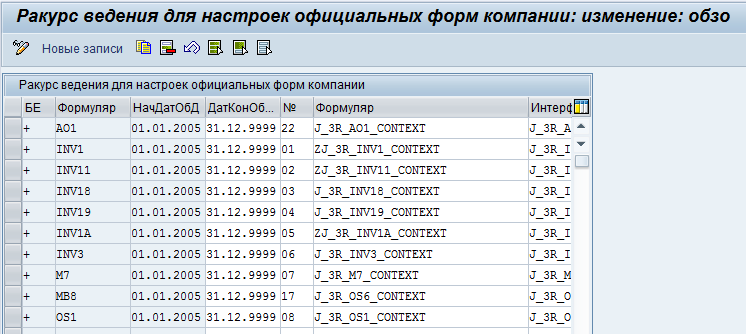
Рис. 5. Определение параметров настройки, специфических для компании.
Далее зададим диапазонам номеров интервалы, для этого выберем в том же разделе SPRO пункт «Определить интервалы диапазонов номеров для станд. форм отчетности». Назначение интервала номеров выполняется стандартным образом, через общий для всех модулей SAP ракурс. Для этого вы можете, либо скопировать существующие по умолчанию диапазоны в нужный вам год. Либо создать новую запись, указав диапазон, год и интервал номеров. При этом придерживайтесь обычных правил, если номер диапазона «01» то и интервал должен начинаться с цифр «01».
Шаг 5.
Необходимо учитывать, что в систему будут заноситься данные по начальнымостаткамосновных средств. Чтобы для ОЗОС, веденых как начальные остатки, можно было создать формы ОС-1 и ОС-6а, и чтобы в форме ОС-6 выводиласьзаписьc Видом операции «Поступление основного средства», необходимо создать Вид движения поступления ОС «HIS». Этот Вид движения выполняет техническую задачу, для системы важно только его наличие и его использование в каких-либо операциях учета ОС не требуется.Для ввода Вида движения поступления используйте транзакцию AO73, либо путь по меню SPRO>Ссылочное IMGSAP>Финасы (нов.) > Учет основных средств > Операции > Поступления > Определение видов движения для поступлений (Рис. 6).
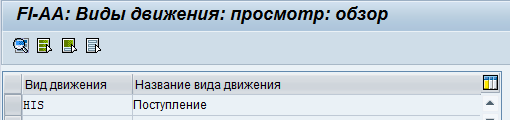
Рис. 6. Определение видов движения поступлений для ОС
Мы рассмотрели основные шаги настройки PDF-формуляров ОС с указанием ряда особенностей. Далее рассмотрим рекомендации и особенности построения самих формуляров.
Рекомендации по заполнению и построению формуляров
1. ИНВ-1. При построении этой формы отчётности система производит автоматическую группировку ОС. Каждая группа ОС выводится на отдельныйPDF-формуляр. Для переключения между формулярами в режиме «Просмотр перед печатью» используйте кнопки на панели инструментов в PDF-редакторе, встроенном в SAP (Рис. 7).
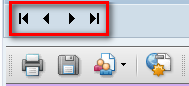
Рис. 7. Кнопки переключения между PDF-формулярами.
Группировка ОС в форме происходит в разрезе объектов заданных в ОЗОС в следующей последовательности:
- По классам ОС (Регулируется индикатором "Группировать по классам ОС" на селекционном экране, если индикатор не установлен, то все классы ОС выводятся в одной ведомости);
- По местоположению;
- По табельному номеру;
- По наименованию лизинговой компании с закладки ОЗОС "Аренда/Лизинг."
Вывод нескольких формуляров возможен и в других формах ИНВ и ОС, поэтому будьте внимательны к наличию кнопок, представленных на Рис. 7.
2. ОС-1. При построении формы ОС-1 создаётся формуляр не только для поступления ОС, но и для выбытия. Для печати формы ОС-1 «Выбытие» на селекционном экране необходимо ввестив поле «Дата отчета» дату выбытия ОС из поля «Дата списания» в ОЗОС. Таким образом, раздел формы ОС-1 «Организация-сдатчик» будет заполнен реквизитами вашей БЕ, раздел «Организация-получатель» - реквизитами покупателя, а поле «Номер документа» - номером документа выбытия в финансах.
3. В формах ОС и ИНВ многие поля заполняются вручную на селекционном экране. К этим полям относятся:
- должности,
- ФИО,
- Даты
- и прочие реквизиты, которых нет в системе.
По умолчанию эти поля не видны, чтобы их открыть, на селекционном экране необходимо нажать кнопку (Рис. 8). Таким образом, можно заполнить эти поля значениями и сохранить их как вариант для последующего выбора.

Рис. 8. Кнопки
Если хотите прочитать статью полностью и оставить свои комментарии присоединяйтесь к sapland
ЗарегистрироватьсяУ вас уже есть учетная запись?
Войти

Обсуждения 2
2
Комментарий от
Диана Третьякова
| 19 июня 2014, 19:57
Комментарий от
Дмитрий Селезнев
| 06 апреля 2020, 18:50
Заранее спасибо!